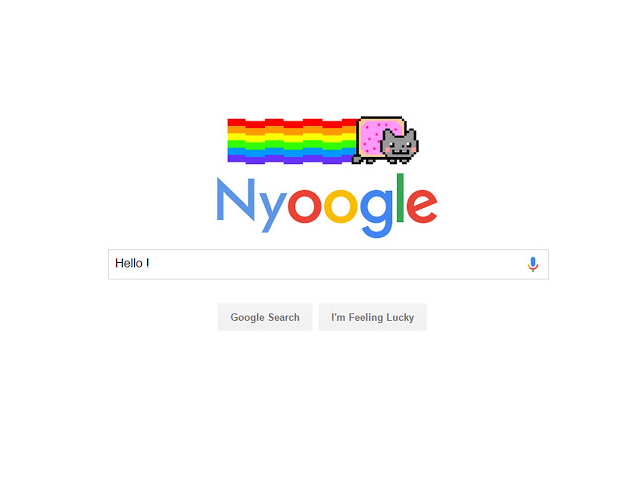Security experts er rekening mee dat een nieuwe golf van malware browserextensies geplaagd computer gebruikers over de hele wereld. Het Nyoogle redirect (bekend onder haar volledige naam Nyoogle – Aangepast logo voor Google) Gebleken is dat als een van de onlangs vrijgegeven virussen gericht eindgebruikers. Het is in staat om het slachtoffer toepassingen verkeerd instellen en veroorzaken veel van veiligheid en privacy activiteiten, waaronder de levering van andere bedreigingen.

bedreiging Samenvatting
| Naam | Nyoogle |
| Type | Browser Kaper, PUP |
| Korte Omschrijving | De omleiding kan de homepage veranderen, zoekmachine en nieuwe tab op elke browser op de besmette machine geïnstalleerd. |
| Symptomen | Afhankelijk van de exacte redirect configuratie verschillende gedragspatronen kunnen worden uitgevoerd. De lijst omvat gebruiker redirection, malware infecties en etc. |
| Distributie Methode | Freeware Installations, gebundelde pakketten |
| Detection Tool |
Zien of je systeem is getroffen door malware
Download
Malware Removal Tool
|
| Gebruikerservaring | Word lid van onze Forum om te bespreken Nyoogle. |

Nyoogle Redirect - Distributie
De primaire distributietechniek door de Nyoogle redirect is het creëren van gevaarlijke exemplaren van het in de officiële repositories van de meest populaire webbrowsers. Het feit dat de malware groep achter deze versies zijn gemaakt voor de meest populaire aanvragen blijkt dat hun bedoelingen zijn om zoveel mogelijk gebruikers van invloed. Dit is het geval van deze specifieke dreiging zoals het is compatibel gemaakt met de meest poopular toepassingen: Mozilla Firefox, Google Chrome, Opera, Safari, Microsoft Edge en Internet Explorer.
Het wordt geadverteerd als snel en eenvoudig Google-logo wisselaar. Een monster beschrijving leest de volgende:
Vervang het Google-logo met een logo !
He, wilt u het Google-logo te veranderen? Doe het nu met Nyoogle !
tekst van de douane, aangepaste afbeelding :)– Google Nyoogle : Aangepast logo voor Google Chrome
– Uitbreiding voor de lol alleen, gratis te gebruiken.
Een andere strategie die vaak wordt gebruikt in soortgelijke gevallen is de verdeling van de malware software installateurs. Deze bundels bevatten legitieme installateurs uit de officiële software providers en vervolgens aangepast om onder meer de Nyoogle omleidingscode. In sommige gevallen kan het mogelijk zijn om de installatie te verbieden als de slachtoffers vinkje bepaalde opties tijdens het installatieproces.
E-mailberichten dat het gebruik templates kunnen worden gebruikt met het oog op de aanslagen op meerdere manieren te leveren. Social engineering is bijna altijd gebruikt en er zijn drie primaire manieren infecteren gebruikers via deze methode:
- hyperlinks -De berichten kunnen koppelingen bevatten gehoste instances van de Nyoogle redirect. Ze kunnen worden vermomd als nuttige software of andere bestanden die de gebruikers interessant kunnen vinden.
- Bestandsbijlagen - De installateurs kunnen direct worden gebundeld om de berichten hetzij als setup-bestanden of archieven.
- geïnfecteerde Documenten - De criminelen achter de aanval kan documenten in verschillende indelingen: rich tekstdocumenten, spreadsheets, presentaties. Zodra ze worden geopend door de computer gebruikers een melding prompt verschijnt die hen vraagt om de ingebouwde macro's (scripts). Als dit wordt gedaan de malware wordt gedownload van het internet anad rechtstreeks uitgevoerd.
De Nyoogle redirect infecties kunnen ook worden verkregen van Webscripts die vaak deel uitmaken van-hacker gecontroleerde websites. Ze kunnen vele vormen aannemen, waaronder pop-ups, banners, omleidingen en scripts. Door de interactie met dergelijke elementen de slachtoffers kan besmet zijn met de gevaarlijke code krijgen.

Nyoogle Redirect - In Detail
De Nyoogle redirect is gevonden om verschillende browser kaper gedragspatronen bevatten. Afhankelijk van de exacte configuratie kan het aantal van de te veranderen basic web browser-instellingen met inbegrip van de standaard startpagina, zoekmachine en nieuwe tabbladen pagina. Dergelijke modificaties worden uitgevoerd om de gebruikers om te leiden naar een hacker gecontroleerde pagina. Als gevolg daarvan gevaarlijk
- anonieme gegevens - Deze categorie vertegenwoordigt vertegenwoordigt statistische informatie zoals het type browser en versie beïnvloed.
- Persoonlijk identificeerbare informatie - De verzamelde gegevens van dit type kunnen direct slachtoffers identiteit bloot. Omdat de infecties gebeuren van de browsers de hackers toegang krijgen tot de opgeslagen geschiedenis, cookies, bladwijzers, voorkeuren, accountgegevens en wachtwoorden.
Geavanceerde configuratie en hacker tactiek kan de bestaande infectie te gebruiken om te leveren aanvullende malware om de besmette computers. Dit is een effectieve oplossing wanneer de exploitanten van plan een complex infectie. In dergelijke gevallen systeemveranderingen kan volgen die het besturingssysteem invloed zijn geheel. Dit kan leiden tot modificatie van belangrijke configuratiebestanden, boot opties en het Windows-register.
De bestaande Nyoogle redirect is gevonden uitvoeren malware JavaScript-code. Als gevolg code van sites van derden kunnen worden gedownload en de criminele operators kunnen injecteren en commando's uitvoeren naar believen. Dit wordt bereikt door een C&C servers verbinding wordt bestuurd door hackers. In bepaalde situaties kan het ook worden gebruikt om een te installeren Trojan component. Het laat de hackers te bespioneren de gebruiker in real-time, evenals inhalen controle van de machines op een gegeven moment.
De Nyoogle redirect is ook gevonden om de proxy-instellingen te wijzigen. Als gevolg daarvan al het internetverkeer wordt doorgegeven via een hacker gecontroleerde server. Dit geeft de hackers de mogelijkheid om uit te voeren Man in het midden aanvallen en verkeer manipulatie.
Tijdens het onderzoek ontdekte de experts van vergelijkbare bedreigingen die actief zijn in ongeveer dezelfde manier. Er wordt aangenomen dat dezelfde hacker of criminele groep achter hen - de Lite bladwijzers browser kaper (in verband met de lite-bladwijzers [stip] info domeinnaam) en stickies – Chrome's Post-it Notes (Google Chrome-extensies in verband met de stickies [stip] pro domeinnaam).

Hoe te verwijderen Nyoogle Redirect
De gedetailleerde handleiding hieronder laat zien hoe te verwijderen Nyoogle omleiding van alle betrokken browsers en naar de PC. In sommige gevallen, het handmatig verwijderen kan niet genoeg om volledig te elimineren de kaper te zijn. Dus worden geadviseerd om een scan uit te voeren met een geavanceerde anti-malware gereedschap. Het zal alle restjes te vinden zodat u ze gemakkelijk met een paar muisklikken kunt verwijderen. Bovendien, een actief anti-malware tool op het systeem garandeert de bescherming tegen toekomstige malware-infecties.
- Windows
- Mac OS X
- Google Chrome
- Mozilla Firefox
- Microsoft Edge
- Safari
- Internet Explorer
- Stop Push Pop-ups
Hoe Nyoogle van Windows te verwijderen.
Stap 1: Scannen op Nyoogle met SpyHunter Anti-Malware Tool



Stap 2: Start uw pc op in de veilige modus





Stap 3: Uninstall Nyoogle en bijbehorende software van Windows
Verwijderstappen voor Windows 11



Verwijderstappen voor Windows 10 en oudere versies
Hier is een methode om in een paar eenvoudige stappen die moeten in staat zijn om de meeste programma's te verwijderen. Geen probleem als u Windows 10, 8, 7, Vista of XP, die stappen zal de klus te klaren. Slepen van het programma of de map naar de prullenbak kan een zeer slechte beslissing. Als je dat doet, stukjes van het programma worden achtergelaten, en dat kan leiden tot een instabiel werk van uw PC, fouten met het bestandstype verenigingen en andere onaangename activiteiten. De juiste manier om een programma te krijgen van je computer is deze ook te verwijderen. Om dat te doen:


 Volg de instructies hierboven en u zult succesvol kan verwijderen de meeste programma's.
Volg de instructies hierboven en u zult succesvol kan verwijderen de meeste programma's.
Stap 4: Maak alle registers schoon, Created by Nyoogle on Your PC.
De doorgaans gericht registers van Windows-machines zijn de volgende:
- HKEY_LOCAL_MACHINE Software Microsoft Windows CurrentVersion Run
- HKEY_CURRENT_USER Software Microsoft Windows CurrentVersion Run
- HKEY_LOCAL_MACHINE Software Microsoft Windows CurrentVersion RunOnce
- HKEY_CURRENT_USER Software Microsoft Windows CurrentVersion RunOnce
U kunt ze openen door het openen van het Windows-register-editor en met weglating van alle waarden, aangemaakt door Nyoogle er. Dit kan gebeuren door de stappen onder:


 Tip: Om een virus gecreëerd waarde te vinden, U kunt met de rechtermuisknop op te klikken en klik op "Wijzigen" om te zien welk bestand het is ingesteld om te werken. Als dit het virus bestand locatie, Verwijder de waarde.
Tip: Om een virus gecreëerd waarde te vinden, U kunt met de rechtermuisknop op te klikken en klik op "Wijzigen" om te zien welk bestand het is ingesteld om te werken. Als dit het virus bestand locatie, Verwijder de waarde.
Video Removal Guide for Nyoogle (Windows).
Verwijder Nyoogle van Mac OS X.
Stap 1: Deïnstalleren Nyoogle en verwijder gerelateerde bestanden en objecten





Uw Mac toont dan een lijst met items die automatisch worden gestart wanneer u zich aanmeldt. Kijk op verdachte apps aan of overeenstemt met Nyoogle. Controleer de app die u wilt stoppen automatisch worden uitgevoerd en selecteer vervolgens op de Minus ("-") icoon om het te verbergen.
- Ga naar vinder.
- In de zoekbalk typt u de naam van de app die u wilt verwijderen.
- Boven de zoekbalk veranderen de twee drop down menu's om "System Files" en "Zijn inbegrepen" zodat je alle bestanden in verband met de toepassing kunt zien die u wilt verwijderen. Houd er rekening mee dat sommige van de bestanden kunnen niet worden gerelateerd aan de app, zodat heel voorzichtig welke bestanden u wilt verwijderen.
- Als alle bestanden zijn gerelateerd, houd de ⌘ + A knoppen om ze te selecteren en dan rijden ze naar "Trash".
In het geval u niet kunt verwijderen Nyoogle via Stap 1 bovenstaand:
In het geval dat u niet het virus bestanden en objecten in uw Applications of andere plaatsen waar we hierboven hebben laten zien te vinden, kunt u handmatig zoeken voor hen in de bibliotheken van je Mac. Maar voordat je dit doet, Lees de disclaimer hieronder:



U kunt dezelfde procedure herhalen met de volgende andere: Bibliotheek directories:
→ ~ / Library / LaunchAgents
/Library / LaunchDaemons
Tip: ~ Er is met opzet, omdat het leidt tot meer LaunchAgents.
Stap 2: Scan for and remove Nyoogle files from your Mac
Als u worden geconfronteerd met problemen op je Mac als gevolg van ongewenste scripts en programma's zoals Nyoogle, de aanbevolen manier van het elimineren van de dreiging is met behulp van een anti-malware programma. SpyHunter voor Mac biedt geavanceerde beveiligingsfuncties samen met andere modules die de beveiliging van uw Mac verbeteren en in de toekomst beschermen.
Video Removal Guide for Nyoogle (Mac)
Verwijder Nyoogle uit Google Chrome.
Stap 1: Start Google Chrome en open het drop-menu

Stap 2: Beweeg de cursor over "Gereedschap" en vervolgens het uitgebreide menu kiest "Extensions"

Stap 3: Van de geopende "Extensions" menu vinden de ongewenste uitbreiding en klik op de "Verwijderen" knop.

Stap 4: Nadat de extensie wordt verwijderd, Google Chrome opnieuw starten door het sluiten van de rode "X" knop aan de rechter bovenhoek en opnieuw starten.
Wis Nyoogle van Mozilla Firefox.
Stap 1: Start Mozilla Firefox. Open het menu venster:

Stap 2: Selecteer "Add-ons" symbool uit het menu.

Stap 3: Selecteer de ongewenste uitbreiding en klik op "Verwijderen"

Stap 4: Nadat de extensie wordt verwijderd, herstart Mozilla Firefox door het sluiten van de rode "X" knop aan de rechter bovenhoek en opnieuw starten.
Verwijder Nyoogle van Microsoft Edge.
Stap 1: Start Edge-browser.
Stap 2: Open het drop-menu door op het pictogram in de rechterbovenhoek te klikken.

Stap 3: Uit het drop menu selecteren "Extensions".

Stap 4: Kies de vermoedelijke kwaadaardige extensie die u wilt verwijderen en klik vervolgens op het tandwielpictogram.

Stap 5: Verwijder de kwaadaardige extensie door naar beneden te scrollen en vervolgens op Verwijderen te klikken.

Verwijder Nyoogle uit Safari
Stap 1: Start de Safari-app.
Stap 2: Na uw muis cursor naar de bovenkant van het scherm, klik op de Safari-tekst om het vervolgkeuzemenu te openen.
Stap 3: Vanuit het menu, Klik op "Voorkeuren".

Stap 4: Nadien, selecteer het tabblad 'Extensies'.

Stap 5: Klik eenmaal op de extensie die u wilt verwijderen.
Stap 6: Klik op 'Verwijderen'.

Een pop-up venster waarin wordt gevraagd om een bevestiging te verwijderen de verlenging. Kiezen 'Uninstall' opnieuw, en Nyoogle wordt verwijderd.
Verwijder Nyoogle van Internet Explorer.
Stap 1: Start Internet Explorer.
Stap 2: Klik op het tandwielpictogram met het label 'Extra' om het vervolgkeuzemenu te openen en selecteer 'Invoegtoepassingen beheren'

Stap 3: In het venster 'Invoegtoepassingen beheren'.

Stap 4: Selecteer de extensie die u wilt verwijderen en klik vervolgens op 'Uitschakelen'. Een pop-up venster zal verschijnen om u te informeren dat u op het punt om de geselecteerde extensie uit te schakelen zijn, en wat meer add-ons kan net zo goed worden uitgeschakeld. Laat alle vakjes aangevinkt, en klik op 'Uitschakelen'.

Stap 5: Nadat de ongewenste uitbreiding is verwijderd, herstart Internet Explorer door het te sluiten via de rode 'X'-knop in de rechterbovenhoek en start het opnieuw.
Verwijder pushmeldingen uit uw browsers
Schakel pushmeldingen van Google Chrome uit
Om pushberichten uit de Google Chrome-browser uit te schakelen, volgt u de onderstaande stappen:
Stap 1: Ga naar Instellingen in Chrome.

Stap 2: In Instellingen, selecteer “Geavanceerde instellingen":

Stap 3: Klik "Inhoudsinstellingen":

Stap 4: Open "meldingen":

Stap 5: Klik op de drie stippen en kies Blokkeren, Bewerken of opties verwijderen:

Verwijder pushmeldingen in Firefox
Stap 1: Ga naar Firefox-opties.

Stap 2: Ga naar Instellingen", typ "meldingen" in de zoekbalk en klik op "Instellingen":

Stap 3: Klik op "Verwijderen" op een site waarvan u de meldingen wilt verwijderen en klik op "Wijzigingen opslaan"

Stop pushmeldingen op Opera
Stap 1: In opera, pers ALT + P om naar Instellingen te gaan.

Stap 2: In Zoeken instellen, typ "Inhoud" om naar Inhoudsinstellingen te gaan.

Stap 3: Open Meldingen:

Stap 4: Doe hetzelfde als met Google Chrome (hieronder uitgelegd):

Elimineer pushmeldingen op Safari
Stap 1: Open Safari-voorkeuren.

Stap 2: Kies het domein waar u graag push-pop-ups naartoe wilt en verander naar "Ontkennen" van "Toestaan".
Nyoogle-FAQ
What Is Nyoogle?
The Nyoogle threat is adware or browser redirect virus.
Het kan uw computer aanzienlijk vertragen en advertenties weergeven. Het belangrijkste idee is dat uw informatie waarschijnlijk wordt gestolen of dat er meer advertenties op uw apparaat verschijnen.
De makers van dergelijke ongewenste apps werken met pay-per-click-schema's om ervoor te zorgen dat uw computer risicovolle of verschillende soorten websites bezoekt waarmee ze geld kunnen genereren. Dit is de reden waarom het ze niet eens kan schelen welke soorten websites in de advertenties worden weergegeven. Dit maakt hun ongewenste software indirect riskant voor uw besturingssysteem.
What Are the Symptoms of Nyoogle?
Er zijn verschillende symptomen waar u op moet letten wanneer deze specifieke dreiging en ook ongewenste apps in het algemeen actief zijn:
Symptoom #1: Uw computer kan traag worden en over het algemeen slechte prestaties leveren.
Symptoom #2: Je hebt werkbalken, add-ons of extensies in uw webbrowsers die u zich niet kunt herinneren.
Symptoom #3: Je ziet alle soorten advertenties, zoals door advertenties ondersteunde zoekresultaten, pop-ups en omleidingen om willekeurig te verschijnen.
Symptoom #4: Je ziet geïnstalleerde apps automatisch op je Mac draaien en je herinnert je niet meer dat je ze hebt geïnstalleerd.
Symptoom #5: U ziet verdachte processen in uw Taakbeheer.
Als u een of meer van deze symptomen ziet, dan raden beveiligingsexperts aan om je computer te controleren op virussen.
Welke soorten ongewenste programma's zijn er?
Volgens de meeste malware-onderzoekers en cyberbeveiligingsexperts, de bedreigingen die momenteel van invloed kunnen zijn op uw apparaat kunnen zijn frauduleuze antivirussoftware, adware, browser hijackers, clickers, nep-optimizers en alle vormen van PUP's.
Wat te doen als ik een "virus" like Nyoogle?
Met een paar simpele handelingen. Eerst en vooral, het is absoluut noodzakelijk dat u deze stappen volgt:
Stap 1: Zoek een veilige computer en verbind het met een ander netwerk, niet degene waarin je Mac is geïnfecteerd.
Stap 2: Verander al uw wachtwoorden, beginnend met uw e-mailwachtwoorden.
Stap 3: in staat stellen twee-factor authenticatie ter bescherming van uw belangrijke accounts.
Stap 4: Bel uw bank naar uw creditcardgegevens wijzigen (geheime code, etc.) als je je creditcard hebt bewaard voor online winkelen of online activiteiten hebt gedaan met je kaart.
Stap 5: Zorg ervoor dat bel uw ISP (Internetprovider of provider) en hen vragen om uw IP-adres te wijzigen.
Stap 6: Verander jouw Wifi wachtwoord.
Stap 7: (Facultatief): Zorg ervoor dat u alle apparaten die op uw netwerk zijn aangesloten op virussen scant en herhaal deze stappen als ze worden getroffen.
Stap 8: Installeer anti-malware software met realtime bescherming op elk apparaat dat u heeft.
Stap 9: Probeer geen software te downloaden van sites waar u niets van af weet en blijf er vanaf websites met een lage reputatie in het algemeen.
Als u deze aanbevelingen opvolgt, uw netwerk en alle apparaten zullen aanzienlijk veiliger worden tegen alle bedreigingen of informatie-invasieve software en ook in de toekomst virusvrij en beschermd zijn.
How Does Nyoogle Work?
Eenmaal geïnstalleerd, Nyoogle can data verzamelen gebruik trackers. Deze gegevens gaan over uw surfgedrag op internet, zoals de websites die u bezoekt en de zoektermen die u gebruikt. Vervolgens wordt het gebruikt om u te targeten met advertenties of om uw gegevens aan derden te verkopen.
Nyoogle can also andere schadelijke software naar uw computer downloaden, zoals virussen en spyware, die kunnen worden gebruikt om uw persoonlijke gegevens te stelen en risicovolle advertenties weer te geven, die kunnen doorverwijzen naar virussites of oplichting.
Is Nyoogle Malware?
De waarheid is dat PUP's (adware, browser hijackers) zijn geen virussen, maar kan net zo gevaarlijk zijn omdat ze u mogelijk laten zien en omleiden naar malwarewebsites en oplichtingspagina's.
Veel beveiligingsexperts classificeren potentieel ongewenste programma's als malware. Dit komt door de ongewenste effecten die PUP's kunnen veroorzaken, zoals het weergeven van opdringerige advertenties en het verzamelen van gebruikersgegevens zonder medeweten of toestemming van de gebruiker.
About the Nyoogle Research
De inhoud die we publiceren op SensorsTechForum.com, this Nyoogle how-to removal guide included, is het resultaat van uitgebreid onderzoek, hard werken en de toewijding van ons team om u te helpen de specifieke, adware-gerelateerd probleem, en herstel uw browser en computersysteem.
How did we conduct the research on Nyoogle?
Houd er rekening mee dat ons onderzoek is gebaseerd op onafhankelijk onderzoek. We hebben contact met onafhankelijke beveiligingsonderzoekers, waardoor we dagelijks updates ontvangen over de nieuwste malware, adware, en definities van browserkapers.
Bovendien, the research behind the Nyoogle threat is backed with VirusTotal.
Om deze online dreiging beter te begrijpen, raadpleeg de volgende artikelen die deskundige details bieden:.